2020 PEUGEOT 5008 sat nav
[x] Cancel search: sat navPage 262 of 308
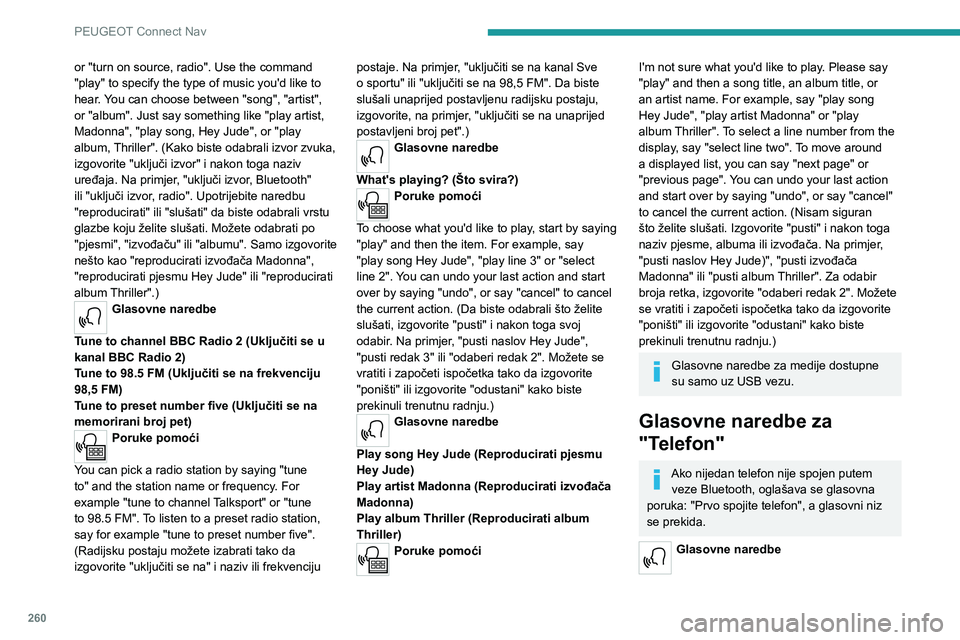
260
PEUGEOT Connect Nav
or "turn on source, radio". Use the command
"play" to specify the type of music you'd like to
hear. You can choose between "song", "artist",
or "album". Just say something like "play artist,
Madonna", "play song, Hey Jude", or "play
album, Thriller". (Kako biste odabrali izvor zvuka,
izgovorite "uključi izvor" i nakon toga naziv
uređaja. Na primjer, "uključi izvor, Bluetooth"
ili "uključi izvor, radio". Upotrijebite naredbu
"reproducirati" ili "slušati" da biste odabrali vrstu
glazbe koju želite slušati. Možete odabrati po
"pjesmi", "izvođaču" ili "albumu". Samo izgovorite
nešto kao "reproducirati izvođača Madonna",
"reproducirati pjesmu Hey Jude" ili "reproducirati
album Thriller".)
Glasovne naredbe
Tune to channel BBC Radio 2 (Uključiti se u
kanal BBC Radio 2)
Tune to 98.5 FM (Uključiti se na frekvenciju
98,5 FM)
Tune to preset number five (Uključiti se na
memorirani broj pet)
Poruke pomoći
You can pick a radio station by saying "tune
to" and the station name or frequency. For
example "tune to channel Talksport" or "tune
to 98.5 FM". To listen to a preset radio station,
say for example "tune to preset number five".
(Radijsku postaju možete izabrati tako da
izgovorite "uključiti se na" i naziv ili frekvenciju postaje. Na primjer, "uključiti se na kanal Sve
o sportu" ili "uključiti se na 98,5 FM". Da biste
slušali unaprijed postavljenu radijsku postaju,
izgovorite, na primjer, "uključiti se na unaprijed
postavljeni broj pet".)
Glasovne naredbe
What's playing? (Što svira?)
Poruke pomoći
To choose what you'd like to play, start by saying
"play" and then the item. For example, say
"play song Hey Jude", "play line 3" or "select
line 2". You can undo your last action and start
over by saying "undo", or say "cancel" to cancel
the current action. (Da biste odabrali što želite
slušati, izgovorite "pusti" i nakon toga svoj
odabir. Na primjer, "pusti naslov Hey Jude",
"pusti redak 3" ili "odaberi redak 2". Možete se
vratiti i započeti ispočetka tako da izgovorite
"poništi" ili izgovorite "odustani" kako biste
prekinuli trenutnu radnju.)
Glasovne naredbe
Play song Hey Jude (Reproducirati pjesmu
Hey Jude)
Play artist Madonna (Reproducirati izvođača
Madonna)
Play album Thriller (Reproducirati album
Thriller)
Poruke pomoći
I'm not sure what you'd like to play. Please say
"play" and then a song title, an album title, or
an artist name. For example, say "play song
Hey Jude", "play artist Madonna" or "play
album Thriller". To select a line number from the
display, say "select line two". To move around
a displayed list, you can say "next page" or
"previous page". You can undo your last action
and start over by saying "undo", or say "cancel"
to cancel the current action. (Nisam siguran
što želite slušati. Izgovorite "pusti" i nakon toga
naziv pjesme, albuma ili izvođača. Na primjer,
"pusti naslov Hey Jude)", "pusti izvođača
Madonna" ili "pusti album Thriller". Za odabir
broja retka, izgovorite "odaberi redak 2". Možete
se vratiti i započeti ispočetka tako da izgovorite
"poništi" ili izgovorite "odustani" kako biste
prekinuli trenutnu radnju.)
Glasovne naredbe za medije dostupne
su samo uz USB vezu.
Glasovne naredbe za
"Telefon"
Ako nijedan telefon nije spojen putem veze Bluetooth, oglašava se glasovna
poruka: "Prvo spojite telefon", a glasovni niz
se prekida.
Glasovne naredbe
Page 264 of 308
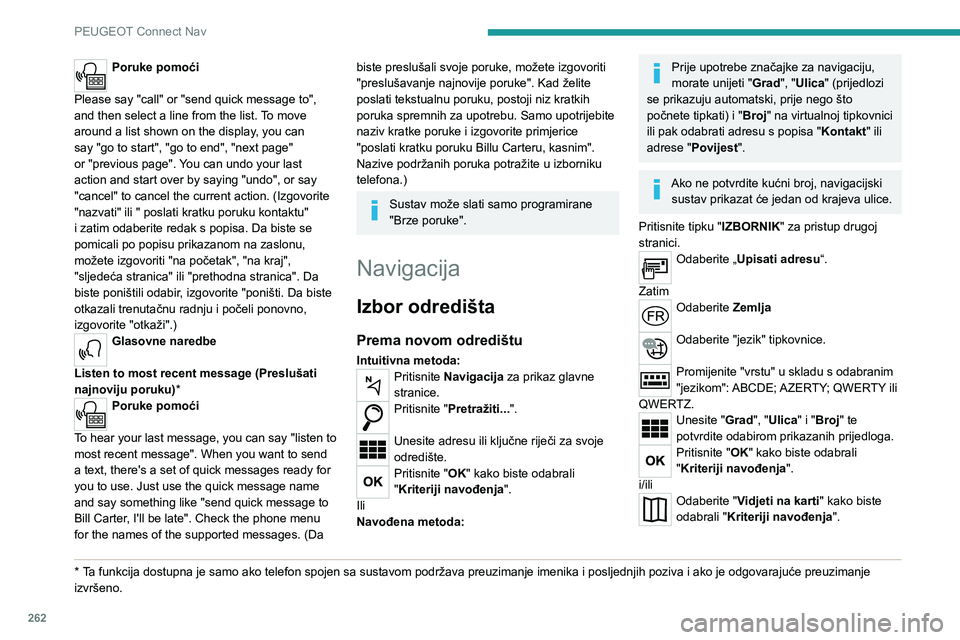
262
PEUGEOT Connect Nav
Poruke pomoći
Please say "call" or "send quick message to",
and then select a line from the list. To move
around a list shown on the display, you can
say "go to start", "go to end", "next page"
or "previous page". You can undo your last
action and start over by saying "undo", or say
"cancel" to cancel the current action. (Izgovorite
"nazvati" ili " poslati kratku poruku kontaktu"
i zatim odaberite redak s popisa. Da biste se
pomicali po popisu prikazanom na zaslonu,
možete izgovoriti "na početak", "na kraj",
"sljedeća stranica" ili "prethodna stranica". Da
biste poništili odabir, izgovorite "poništi. Da biste
otkazali trenutačnu radnju i počeli ponovno,
izgovorite "otkaži".)
Glasovne naredbe
Listen to most recent message (Preslušati
najnoviju poruku) *
Poruke pomoći
To hear your last message, you can say "listen to
most recent message". When you want to send
a text, there's a set of quick messages ready for
you to use. Just use the quick message name
and say something like "send quick message to
Bill Carter, I'll be late". Check the phone menu
for the names of the supported messages. (Da
* Ta funkcija dostupna je samo ako telefon spojen sa sustavom podržava preuzimanje imenika i posljednjih poziva i ako je odgovarajuće preuzimanje izvršeno.
biste preslušali svoje poruke, možete izgovoriti
"preslušavanje najnovije poruke". Kad želite
poslati tekstualnu poruku, postoji niz kratkih
poruka spremnih za upotrebu. Samo upotrijebite
naziv kratke poruke i izgovorite primjerice
"poslati kratku poruku Billu Carteru, kasnim".
Nazive podržanih poruka potražite u izborniku
telefona.)
Sustav može slati samo programirane
"Brze poruke".
Navigacija
Izbor odredišta
Prema novom odredištu
Intuitivna metoda:Pritisnite Navigacija za prikaz glavne
stranice.
Pritisnite "Pretražiti...".
Unesite adresu ili ključne riječi za svoje
odredište.
Pritisnite "OK" kako biste odabrali
"Kriteriji navođenja".
Ili
Navođena metoda:
Prije upotrebe značajke za navigaciju,
morate unijeti " Grad", "Ulica" (prijedlozi
se prikazuju automatski, prije nego što
počnete tipkati) i " Broj" na virtualnoj tipkovnici
ili pak odabrati adresu s popisa " Kontakt" ili
adrese "Povijest".
Ako ne potvrdite kućni broj, navigacijski sustav prikazat će jedan od krajeva ulice.
Pritisnite tipku "IZBORNIK" za pristup drugoj
stranici.
Odaberite „Upisati adresu“.
Zatim
Odaberite Zemlja
Odaberite "jezik" tipkovnice.
Promijenite "vrstu" u skladu s odabranim
"jezikom": ABCDE; AZERTY; QWERTY ili
QWERTZ.
Unesite "Grad", "Ulica" i "Broj" te
potvrdite odabirom prikazanih prijedloga.
Pritisnite "OK" kako biste odabrali
"Kriteriji navođenja".
i/ili
Odaberite "Vidjeti na karti " kako biste
odabrali " Kriteriji navođenja".
Pritisnite "OK" za pokretanje navođene
navigacije.
Povećavanje/smanjivanje mjerila
taktilnim tipkama ili s dva prsta na
ekranu.
Prema jednom od
posljednjih odredišta
Pritisnite Navigacija za prikaz glavne
stranice.
Pritisnite tipku "IZBORNIK" za pristup drugoj
stranici.
Odaberite „Moja odredišta“.
Odaberite karticu " Nedavna".
Odaberite adresu na popisu za prikaz " Kriteriji
navođenja".
Pritisnite "OK" za pokretanje navođene
navigacije.
Odaberite "Položaj " za prikaz točke
dolaska na karti.
Do "Stan" ili "Posao"
Pritisnite Navigacija za prikaz glavne
stranice.
Pritisnite tipku "IZBORNIK" za pristup drugoj
stranici.
Odaberite „Moja odredišta“.
Odaberite karticu " Prioritetna".
Page 268 of 308
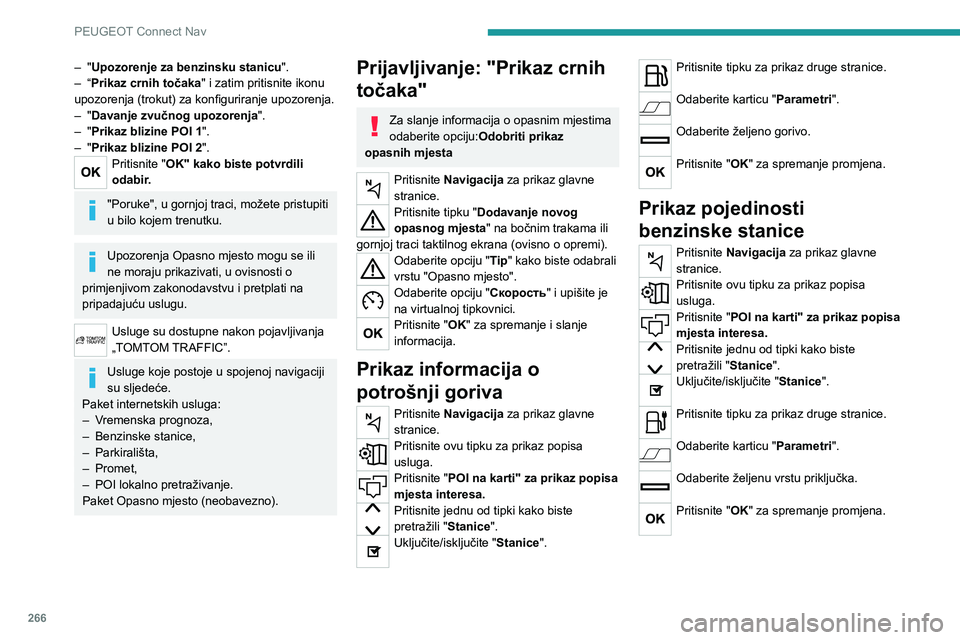
266
PEUGEOT Connect Nav
– "Upozorenje za benzinsku stanicu".– “Prikaz crnih točaka" i zatim pritisnite ikonu
upozorenja (trokut) za konfiguriranje upozorenja.
– "Davanje zvučnog upozorenja ".– "Prikaz blizine POI 1".– "Prikaz blizine POI 2".Pritisnite "OK" kako biste potvrdili
odabir.
"Poruke", u gornjoj traci, možete pristupiti
u bilo kojem trenutku.
Upozorenja Opasno mjesto mogu se ili
ne moraju prikazivati, u ovisnosti o
primjenjivom zakonodavstvu i pretplati na
pripadajuću uslugu.
Usluge su dostupne nakon pojavljivanja
„TOMTOM TRAFFIC”.
Usluge koje postoje u spojenoj navigaciji
su sljedeće.
Paket internetskih usluga:
– Vremenska prognoza,
– Benzinske stanice,– Parkirališta,– Promet,– POI lokalno pretraživanje.Paket Opasno mjesto (neobavezno).
Prijavljivanje: "Prikaz crnih
točaka"
Za slanje informacija o opasnim mjestima
odaberite opciju: Odobriti prikaz
opasnih mjesta
Pritisnite Navigacija za prikaz glavne
stranice.
Pritisnite tipku "Dodavanje novog
opasnog mjesta" na bočnim trakama ili
gornjoj traci taktilnog ekrana (ovisno o opremi).
Odaberite opciju "Tip " kako biste odabrali
vrstu "Opasno mjesto".
Odaberite opciju "Скорость" i upišite je
na virtualnoj tipkovnici.
Pritisnite "OK" za spremanje i slanje
informacija.
Prikaz informacija o
potrošnji goriva
Pritisnite Navigacija za prikaz glavne
stranice.
Pritisnite ovu tipku za prikaz popisa
usluga.
Pritisnite "POI na karti" za prikaz popisa
mjesta interesa.
Pritisnite jednu od tipki kako biste
pretražili " Stanice".
Uključite/isključite "Stanice".
Pritisnite tipku za prikaz druge stranice.
Odaberite karticu "Parametri".
Odaberite željeno gorivo.
Pritisnite "OK" za spremanje promjena.
Prikaz pojedinosti
benzinske stanice
Pritisnite Navigacija za prikaz glavne
stranice.
Pritisnite ovu tipku za prikaz popisa
usluga.
Pritisnite "POI na karti" za prikaz popisa
mjesta interesa.
Pritisnite jednu od tipki kako biste
pretražili "Stanice".
Uključite/isključite "Stanice".
Pritisnite tipku za prikaz druge stranice.
Odaberite karticu "Parametri".
Odaberite željenu vrstu priključka.
Pritisnite "OK" za spremanje promjena.
Prikaz vremenske prognoze
Pritisnite Navigacija za prikaz glavne
stranice.
Pritisnite ovu tipku za prikaz popisa usluga.Odaberite „Pregled karte“.
Odaberite „Vremenska prognoza“.
Pritisnite ovu tipku za prikaz osnovnih informacija.Pritisnite ovu tipku za prikaz detaljne vremenske prognoze.
Temperatura prikazana u 6 sati bit će najveća dnevna temperatura.
Temperatura prikazana u 18 sati bit će
najmanja noćna temperatura.
Aplikacije
USB utičnice
Ovisno o opremi, više informacija o USB
utičnicama kompatibilnima s aplikacijama
CarPlay
®, MirrorLinkTM or Android Auto
pogledajte odjeljak "Jednostavnost korištenja i
komfor".
Popis podržanih pametnih telefona
potražite na nacionalnim stranicama
marke.
Page 269 of 308
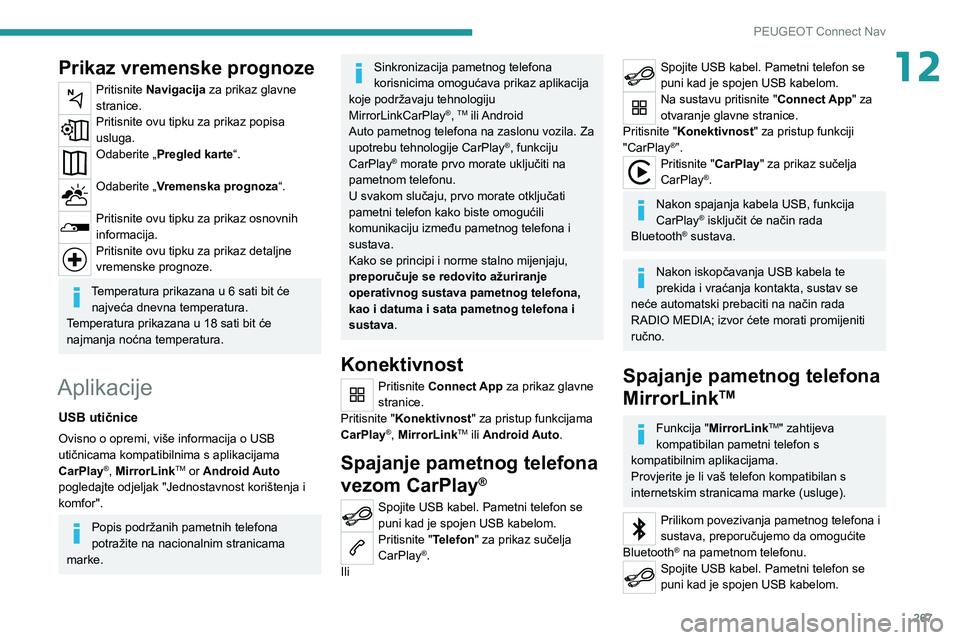
267
PEUGEOT Connect Nav
12Prikaz vremenske prognoze
Pritisnite Navigacija za prikaz glavne
stranice.
Pritisnite ovu tipku za prikaz popisa
usluga.
Odaberite „Pregled karte“.
Odaberite „Vremenska prognoza“.
Pritisnite ovu tipku za prikaz osnovnih
informacija.
Pritisnite ovu tipku za prikaz detaljne
vremenske prognoze.
Temperatura prikazana u 6 sati bit će najveća dnevna temperatura.
Temperatura prikazana u 18 sati bit će
najmanja noćna temperatura.
Aplikacije
USB utičnice
Ovisno o opremi, više informacija o USB
utičnicama kompatibilnima s aplikacijama
CarPlay
®, MirrorLinkTM or Android Auto
pogledajte odjeljak "Jednostavnost korištenja i
komfor".
Popis podržanih pametnih telefona
potražite na nacionalnim stranicama
marke.
Sinkronizacija pametnog telefona
korisnicima omogućava prikaz aplikacija
koje podržavaju tehnologiju
MirrorLinkCarPlay
®, TM ili Android Auto pametnog telefona na zaslonu vozila. Za upotrebu tehnologije CarPlay®, funkciju
CarPlay® morate prvo morate uključiti na
pametnom telefonu.
U svakom slučaju, prvo morate otključati
pametni telefon kako biste omogućili
komunikaciju između pametnog telefona i
sustava.
Kako se principi i norme stalno mijenjaju,
preporučuje se redovito ažuriranje
operativnog sustava pametnog telefona,
kao i datuma i sata pametnog telefona i
sustava .
Konektivnost
Pritisnite Connect App za prikaz glavne
stranice.
Pritisnite "Konektivnost" za pristup funkcijama
CarPlay
®, MirrorLinkTM ili Android Auto.
Spajanje pametnog telefona
vezom CarPlay
®
Spojite USB kabel. Pametni telefon se
puni kad je spojen USB kabelom.
Pritisnite "Telefon" za prikaz sučelja
CarPlay®.
Ili
Spojite USB kabel. Pametni telefon se
puni kad je spojen USB kabelom.
Na sustavu pritisnite " Connect App" za
otvaranje glavne stranice.
Pritisnite "Konektivnost" za pristup funkciji
"CarPlay
®”.Pritisnite "CarPlay " za prikaz sučelja
CarPlay®.
Nakon spajanja kabela USB, funkcija
CarPlay® isključit će način rada
Bluetooth® sustava.
Nakon iskopčavanja USB kabela te
prekida i vraćanja kontakta, sustav se
neće automatski prebaciti na način rada
RADIO MEDIA; izvor ćete morati promijeniti
ručno.
Spajanje pametnog telefona
MirrorLink
TM
Funkcija "MirrorLinkTM" zahtijeva
kompatibilan pametni telefon s
kompatibilnim aplikacijama.
Provjerite je li vaš telefon kompatibilan s
internetskim stranicama marke (usluge).
Prilikom povezivanja pametnog telefona i
sustava, preporučujemo da omogućite
Bluetooth
® na pametnom telefonu.Spojite USB kabel. Pametni telefon se
puni kad je spojen USB kabelom.
Page 273 of 308
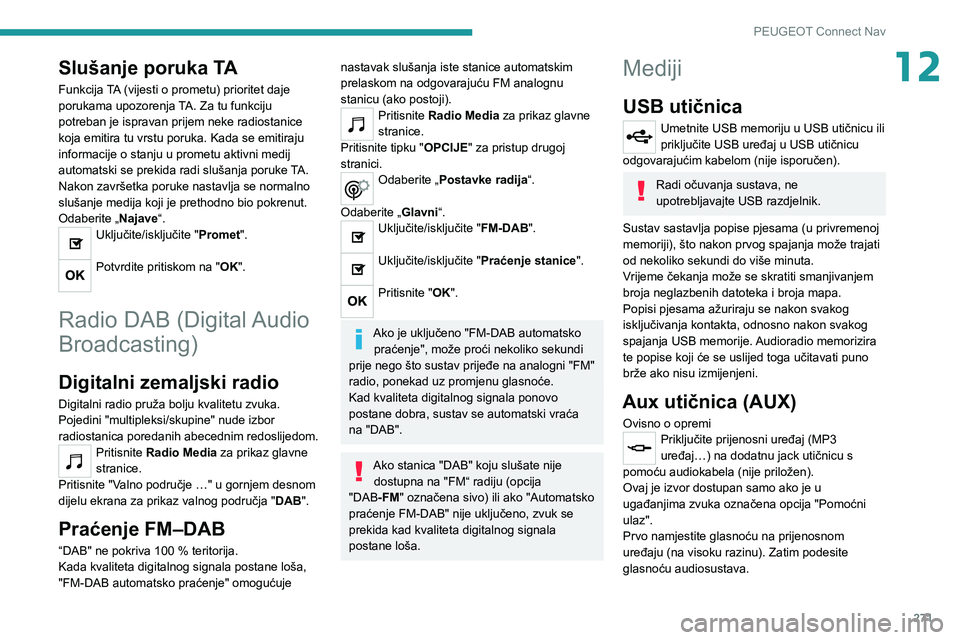
271
PEUGEOT Connect Nav
12Slušanje poruka TA
Funkcija TA (vijesti o prometu) prioritet daje
porukama upozorenja TA. Za tu funkciju
potreban je ispravan prijem neke radiostanice
koja emitira tu vrstu poruka. Kada se emitiraju
informacije o stanju u prometu aktivni medij
automatski se prekida radi slušanja poruke TA.
Nakon završetka poruke nastavlja se normalno
slušanje medija koji je prethodno bio pokrenut.
Odaberite „Najave“.
Uključite/isključite "Promet".
Potvrdite pritiskom na " OK".
Radio DAB (Digital Audio
Broadcasting)
Digitalni zemaljski radio
Digitalni radio pruža bolju kvalitetu zvuka.
Pojedini "multipleksi/skupine" nude izbor
radiostanica poredanih abecednim redoslijedom.
Pritisnite Radio Media za prikaz glavne
stranice.
Pritisnite "Valno područje …" u gornjem desnom
dijelu ekrana za prikaz valnog područja " DAB".
Praćenje FM–DAB
“DAB" ne pokriva 100 % teritorija.Kada kvaliteta digitalnog signala postane loša,
"FM-DAB automatsko praćenje" omogućuje
nastavak slušanja iste stanice automatskim
prelaskom na odgovarajuću FM analognu
stanicu (ako postoji).
Pritisnite Radio Media za prikaz glavne
stranice.
Pritisnite tipku "OPCIJE" za pristup drugoj
stranici.
Odaberite „Postavke radija“.
Odaberite „Glavni“.
Uključite/isključite "FM-DAB".
Uključite/isključite "Praćenje stanice".
Pritisnite "OK".
Ako je uključeno "FM-DAB automatsko praćenje", može proći nekoliko sekundi
prije nego što sustav prijeđe na analogni "FM"
radio, ponekad uz promjenu glasnoće.
Kad kvaliteta digitalnog signala ponovo
postane dobra, sustav se automatski vraća
na "DAB".
Ako stanica "DAB" koju slušate nije dostupna na "FM“ radiju (opcija
"DAB-FM" označena sivo) ili ako "Automatsko
praćenje FM-DAB" nije uključeno, zvuk se
prekida kad kvaliteta digitalnog signala
postane loša.
Mediji
USB utičnica
Umetnite USB memoriju u USB utičnicu ili
priključite USB uređaj u USB utičnicu
odgovarajućim kabelom (nije isporučen).
Radi očuvanja sustava, ne
upotrebljavajte USB razdjelnik.
Sustav sastavlja popise pjesama (u privremenoj
memoriji), što nakon prvog spajanja može trajati
od nekoliko sekundi do više minuta.
Vrijeme čekanja može se skratiti smanjivanjem
broja neglazbenih datoteka i broja mapa.
Popisi pjesama ažuriraju se nakon svakog
isključivanja kontakta, odnosno nakon svakog
spajanja USB memorije. Audioradio memorizira
te popise koji će se uslijed toga učitavati puno
brže ako nisu izmijenjeni.
Aux utičnica (AUX)
Ovisno o opremi
Priključite prijenosni uređaj (MP3
uređaj…) na dodatnu jack utičnicu s
pomoću audiokabela (nije priložen).
Ovaj je izvor dostupan samo ako je u
ugađanjima zvuka označena opcija "Pomoćni
ulaz".
Prvo namjestite glasnoću na prijenosnom
uređaju (na visoku razinu). Zatim podesite
glasnoću audiosustava.
Page 276 of 308
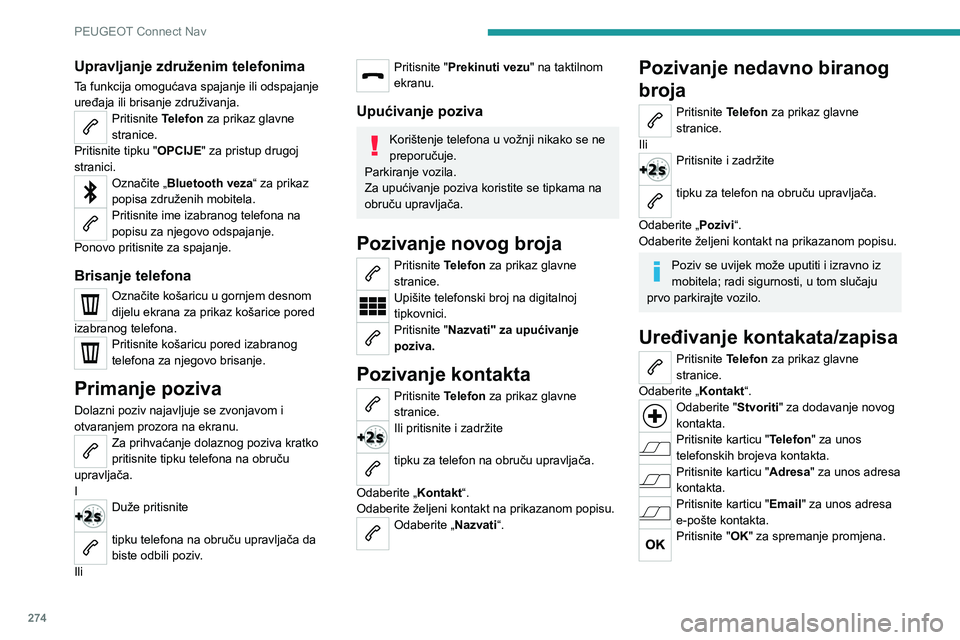
274
PEUGEOT Connect Nav
Upravljanje združenim telefonima
Ta funkcija omogućava spajanje ili odspajanje
uređaja ili brisanje združivanja.
Pritisnite Telefon za prikaz glavne
stranice.
Pritisnite tipku "OPCIJE" za pristup drugoj
stranici.
Označite „Bluetooth veza“ za prikaz
popisa združenih mobitela.
Pritisnite ime izabranog telefona na
popisu za njegovo odspajanje.
Ponovo pritisnite za spajanje.
Brisanje telefona
Označite košaricu u gornjem desnom
dijelu ekrana za prikaz košarice pored
izabranog telefona.
Pritisnite košaricu pored izabranog
telefona za njegovo brisanje.
Primanje poziva
Dolazni poziv najavljuje se zvonjavom i
otvaranjem prozora na ekranu.
Za prihvaćanje dolaznog poziva kratko
pritisnite tipku telefona na obruču
upravljača.
I
Duže pritisnite
tipku telefona na obruču upravljača da
biste odbili poziv.
Ili
Pritisnite "Prekinuti vezu" na taktilnom
ekranu.
Upućivanje poziva
Korištenje telefona u vožnji nikako se ne
preporučuje.
Parkiranje vozila.
Za upućivanje poziva koristite se tipkama na
obruču upravljača.
Pozivanje novog broja
Pritisnite Telefon za prikaz glavne
stranice.
Upišite telefonski broj na digitalnoj
tipkovnici.
Pritisnite "Nazvati" za upućivanje
poziva.
Pozivanje kontakta
Pritisnite Telefon za prikaz glavne
stranice.
Ili pritisnite i zadržite
tipku za telefon na obruču upravljača.
Odaberite „Kontakt“.
Odaberite željeni kontakt na prikazanom popisu.
Odaberite „Nazvati“.
Pozivanje nedavno biranog
broja
Pritisnite Telefon za prikaz glavne
stranice.
Ili
Pritisnite i zadržite
tipku za telefon na obruču upravljača.
Odaberite „Pozivi“.
Odaberite željeni kontakt na prikazanom popisu.
Poziv se uvijek može uputiti i izravno iz
mobitela; radi sigurnosti, u tom slučaju
prvo parkirajte vozilo.
Uređivanje kontakata/zapisa
Pritisnite Telefon za prikaz glavne
stranice.
Odaberite „Kontakt“.
Odaberite "Stvoriti" za dodavanje novog
kontakta.
Pritisnite karticu "Telefon" za unos
telefonskih brojeva kontakta.
Pritisnite karticu "Adresa " za unos adresa
kontakta.
Pritisnite karticu "Email" za unos adresa
e-pošte kontakta.
Pritisnite "OK" za spremanje promjena.
Pritisnite gumb za razvrstavanje kontakata prema prezimenu i imenu,
odnosno prema imenu i prezimenu.
U polje " Email" mogu se upisati adrese
e-pošte kontakata, ali sustav nikako ne
može slati elektroničku poštu.
Uređivanje poruka
Pritisnite Telefon za prikaz glavne
stranice.
Pritisnite tipku "OPCIJE" za pristup drugoj
stranici.
Odaberite "Poruke" za prikaz popisa
poruka.
Odaberite karticu "Svi", "Dolazni" ili
"Odlazni ".
Odaberite detaljan opis poruke izabrane na jednom popisu.Pritisnite "Odgovoriti " za slanje brze
poruke uključene u sustav.
Pritisnite "Nazvati" za upućivanje
poziva.
Pritisnite "Slušati" za preslušavanje
poruke.
Otvaranje "Poruke" ovisi o
kompatibilnosti pametnog telefona i
integriranog sustava.
Neku pametni telefoni poruke ili e-poruke
učitavaju sporije od drugih.
Page 277 of 308
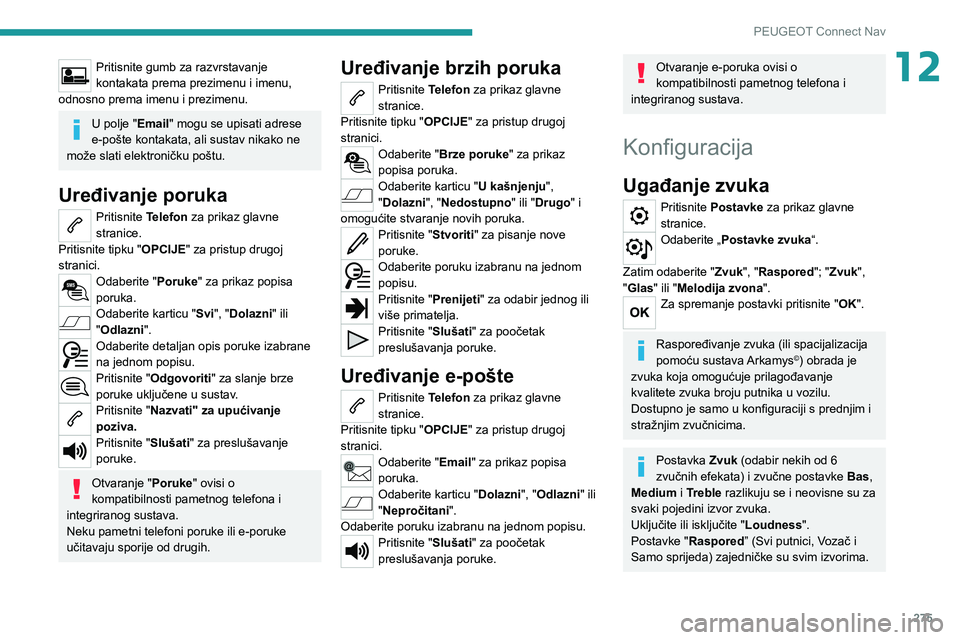
275
PEUGEOT Connect Nav
12Pritisnite gumb za razvrstavanje
kontakata prema prezimenu i imenu,
odnosno prema imenu i prezimenu.
U polje " Email" mogu se upisati adrese
e-pošte kontakata, ali sustav nikako ne
može slati elektroničku poštu.
Uređivanje poruka
Pritisnite Telefon za prikaz glavne
stranice.
Pritisnite tipku "OPCIJE" za pristup drugoj
stranici.
Odaberite "Poruke" za prikaz popisa
poruka.
Odaberite karticu "Svi", "Dolazni" ili
"Odlazni ".
Odaberite detaljan opis poruke izabrane
na jednom popisu.
Pritisnite "Odgovoriti " za slanje brze
poruke uključene u sustav.
Pritisnite "Nazvati" za upućivanje
poziva.
Pritisnite "Slušati" za preslušavanje
poruke.
Otvaranje "Poruke" ovisi o
kompatibilnosti pametnog telefona i
integriranog sustava.
Neku pametni telefoni poruke ili e-poruke
učitavaju sporije od drugih.
Uređivanje brzih poruka
Pritisnite Telefon za prikaz glavne
stranice.
Pritisnite tipku "OPCIJE" za pristup drugoj
stranici.
Odaberite "Brze poruke" za prikaz
popisa poruka.
Odaberite karticu "U kašnjenju",
"Dolazni", "Nedostupno " ili "Drugo" i
omogućite stvaranje novih poruka.
Pritisnite "Stvoriti" za pisanje nove
poruke.
Odaberite poruku izabranu na jednom
popisu.
Pritisnite "Prenijeti" za odabir jednog ili
više primatelja.
Pritisnite "Slušati" za poočetak
preslušavanja poruke.
Uređivanje e-pošte
Pritisnite Telefon za prikaz glavne
stranice.
Pritisnite tipku "OPCIJE" za pristup drugoj
stranici.
Odaberite "Email" za prikaz popisa
poruka.
Odaberite karticu "Dolazni", "Odlazni " ili
"Nepročitani".
Odaberite poruku izabranu na jednom popisu.
Pritisnite "Slušati" za poočetak
preslušavanja poruke.
Otvaranje e-poruka ovisi o
kompatibilnosti pametnog telefona i
integriranog sustava.
Konfiguracija
Ugađanje zvuka
Pritisnite Postavke za prikaz glavne
stranice.
Odaberite „Postavke zvuka “.
Zatim odaberite " Zvuk", "Raspored"; "Zvuk",
"Glas" ili "Melodija zvona ".
Za spremanje postavki pritisnite " OK".
Raspoređivanje zvuka (ili spacijalizacija
pomoću sustava Arkamys©) obrada je
zvuka koja omogućuje prilagođavanje
kvalitete zvuka broju putnika u vozilu.
Dostupno je samo u konfiguraciji s prednjim i
stražnjim zvučnicima.
Postavka Zvuk (odabir nekih od 6
zvučnih efekata) i zvučne postavke Bas,
Medium i Treble razlikuju se i neovisne su za
svaki pojedini izvor zvuka.
Uključite ili isključite " Loudness".
Postavke "Raspored” (Svi putnici, Vozač i
Samo sprijeda) zajedničke su svim izvorima.
Page 278 of 308
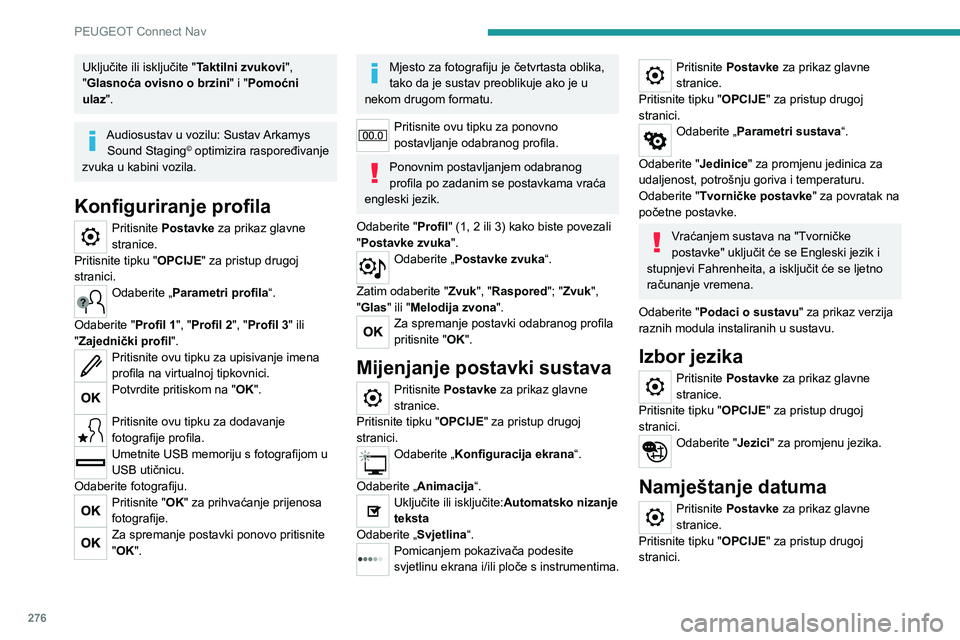
276
PEUGEOT Connect Nav
Uključite ili isključite "Taktilni zvukovi",
"Glasnoća ovisno o brzini " i "Pomoćni
ulaz".
Audiosustav u vozilu: Sustav Arkamys Sound Staging© optimizira raspoređivanje
zvuka u kabini vozila.
Konfiguriranje profila
Pritisnite Postavke za prikaz glavne
stranice.
Pritisnite tipku "OPCIJE" za pristup drugoj
stranici.
Odaberite „Parametri profila“.
Odaberite "Profil 1", "Profil 2", "Profil 3" ili
"Zajednički profil ".
Pritisnite ovu tipku za upisivanje imena
profila na virtualnoj tipkovnici.
Potvrdite pritiskom na " OK".
Pritisnite ovu tipku za dodavanje
fotografije profila.
Umetnite USB memoriju s fotografijom u
USB utičnicu.
Odaberite fotografiju.
Pritisnite "OK" za prihvaćanje prijenosa
fotografije.
Za spremanje postavki ponovo pritisnite
"OK".
Mjesto za fotografiju je četvrtasta oblika,
tako da je sustav preoblikuje ako je u
nekom drugom formatu.
Pritisnite ovu tipku za ponovno
postavljanje odabranog profila.
Ponovnim postavljanjem odabranog
profila po zadanim se postavkama vraća
engleski jezik.
Odaberite "Profil" (1, 2 ili 3) kako biste povezali
"Postavke zvuka ".
Odaberite „Postavke zvuka “.
Zatim odaberite " Zvuk", "Raspored"; "Zvuk",
"Glas" ili "Melodija zvona ".
Za spremanje postavki odabranog profila
pritisnite "OK".
Mijenjanje postavki sustava
Pritisnite Postavke za prikaz glavne
stranice.
Pritisnite tipku "OPCIJE" za pristup drugoj
stranici.
Odaberite „Konfiguracija ekrana“.
Odaberite „Animacija“.
Uključite ili isključite:Automatsko nizanje
teksta
Odaberite „Svjetlina“.
Pomicanjem pokazivača podesite
svjetlinu ekrana i/ili ploče s instrumentima.
Pritisnite Postavke za prikaz glavne
stranice.
Pritisnite tipku "OPCIJE" za pristup drugoj
stranici.
Odaberite „Parametri sustava “.
Odaberite "Jedinice" za promjenu jedinica za
udaljenost, potrošnju goriva i temperaturu.
Odaberite "Tvorničke postavke" za povratak na
početne postavke.
Vraćanjem sustava na "Tvorničke
postavke" uključit će se Engleski jezik i
stupnjevi Fahrenheita, a isključit će se ljetno
računanje vremena.
Odaberite "Podaci o sustavu" za prikaz verzija
raznih modula instaliranih u sustavu.
Izbor jezika
Pritisnite Postavke za prikaz glavne
stranice.
Pritisnite tipku "OPCIJE" za pristup drugoj
stranici.
Odaberite "Jezici" za promjenu jezika.
Namještanje datuma
Pritisnite Postavke za prikaz glavne
stranice.
Pritisnite tipku "OPCIJE" za pristup drugoj
stranici.
Odaberite „Namještanje sata-datuma“.
Odaberite „Datum“.
Pritisnite ovu tipku za postavljanje datuma.Potvrdite pritiskom na "OK".
Odaberite format prikaza datuma.
Postavka vremena i datuma bit će
dostupne ako je "GPS sinkronizacija"
isključena.
Namještanje sata
Pritisnite Postavke za prikaz glavne
stranice.
Pritisnite tipku "OPCIJE" za pristup drugoj
stranici.
Odaberite „Namještanje sata-datuma“.
Odaberite „Vrijeme“.
Pritisnite ovu tipku za namještanje sata
na virtualnoj tipkovnici.Potvrdite pritiskom na "OK".
Pritisnite ovu tipku za određivanje
vremenske zone.
Izaberite format prikaza sata (12 h / 24 h).
Uključivanje ili isključivanje ljetnog
računanja vremena (+1 sat).